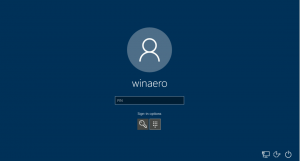Kako otvoriti centar za mobilnost u sustavu Windows 10
Windows Mobility Center (mblctr.exe) posebna je aplikacija koja dolazi u paketu sa sustavom Windows 10. Prisutan je prema zadanim postavkama na mobilnim uređajima poput prijenosnih računala i tableta. Omogućuje promjenu svjetline, glasnoće, planova napajanja, orijentacije zaslona, projekcije zaslona, postavki Sync Center i postavki prezentacije vašeg uređaja.
Windows Mobility Center prvi je put predstavljen u sustavu Windows 7. Windows 8, Windows 8.1 i Windows 10 također ga uključuju, no uglavnom ga zamjenjuju gumbi akcijskog centra za brzo uključivanje ovih gore navedenih postavki. Ipak, ako više volite koristiti Centar za mobilnost, možete ga aktivirati na stolnom računalu. Još uvijek može biti korisno jer ga OEM-ovi (dobavljač vašeg računala) mogu proširiti dodatnim pločicama za prebacivanje različitih postavki sustava kao što su Bluetooth ili vaš monitor.
Savjet: prema zadanim postavkama, mogućnost pokretanja aplikacije ograničena je samo na mobilne uređaje. Ne pokreće se na stolnim računalima. Evo kako ga otključati na stolnom računalu. Pogledajte sljedeći članak:
Omogućite Centar za mobilnost na radnoj površini u sustavu Windows 10
Evo različitih načina za otvaranje Windows Mobility Center u sustavu Windows 10.
Otvorite Mobility Center iz Win + X izbornika
Možete brzo otvoriti Windows Mobility Center iz Win + X izbornik. U sustavu Windows 8, Microsoft je uveo značajku za korisnike miša kojoj se može pristupiti desnim klikom na donji lijevi kut zaslona - Win+X izbornik. U sustavima Windows 8.1 i Windows 10 možete jednostavno desnom tipkom miša kliknuti gumb Start da biste ga prikazali. Iako je ovaj izbornik daleko od zamjene za izbornik Start, ima prečace do korisnih administrativnih alata i funkcija sustava.
Za pristup Win + X izborniku u sustavu Windows 10, imate dvije mogućnosti:
- Desnom tipkom kliknite gumb Start. Umjesto kontekstnog izbornika programske trake, Windows 10 prikazuje izbornik Win + X.
- Ili pritisnite tipke prečaca Win + X na tipkovnici.
Za otvaranje Windows Mobility Center u sustavu Windows 10, učinite sljedeće.
- Otvorite izbornik Win + X.
- Klikni na Centar za mobilnost artikal.
Otvorite Windows Mobility Center iz dijaloga Pokreni
Aplikaciju možete pokrenuti izravno iz dijaloškog okvira za pokretanje.
- pritisni Win + R tipke prečaca zajedno na tipkovnici.
- Upišite ili kopirajte i zalijepite sljedeći tekst u okvir Pokreni:
mblctr.exe - Pritisnite tipku Enter i gotovi ste.
Otvorite Windows Mobility Center s upravljačke ploče
- Otvori klasična upravljačka ploča.
- Ići Upravljačka ploča\Hardver i zvuk.
- Tamo kliknite na Centar za mobilnost sustava Windows artikal.
Otvorite Windows Mobility Center iz kontekstnog izbornika baterije
- Pronađite ikonu baterije u području obavijesti (traci sustava).
- Desnom tipkom miša kliknite ikonu baterije.
- Odaberi Centar za mobilnost sustava Windows u kontekstnom izborniku.
Otvorite Windows Mobility Center iz Pretraživanja
Možete brzo otvoriti Windows Mobility Center iz Pretraživanja. Možete koristiti pretraživanje na programskoj traci ili iz postavki. Tip centar za mobilnost u okviru za pretraživanje da brzo otvorite aplikaciju i gotovi ste.
Savjet: možete onemogućite pretraživanje weba u okviru za pretraživanje programske trake (Cortana).
To je to.